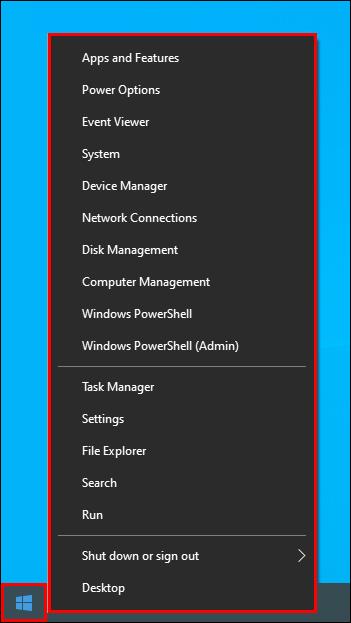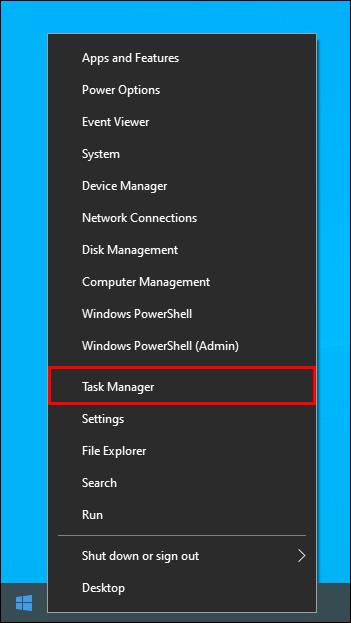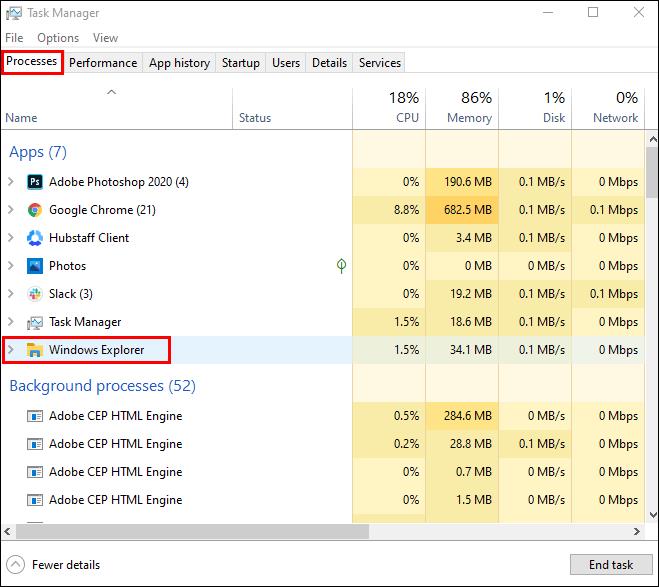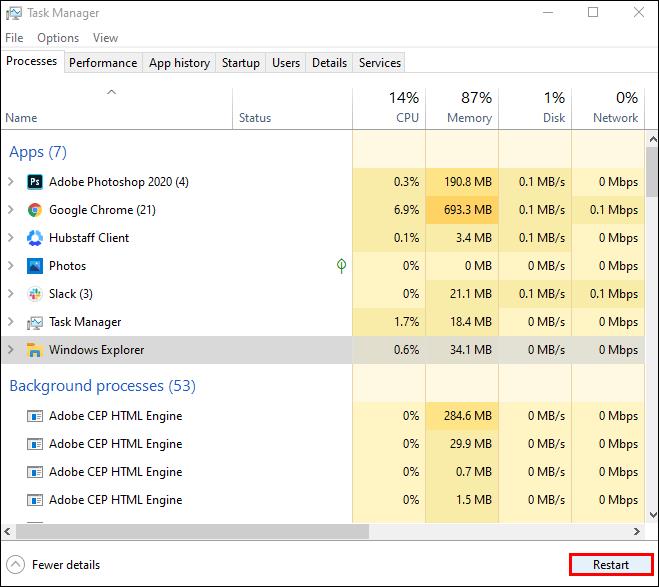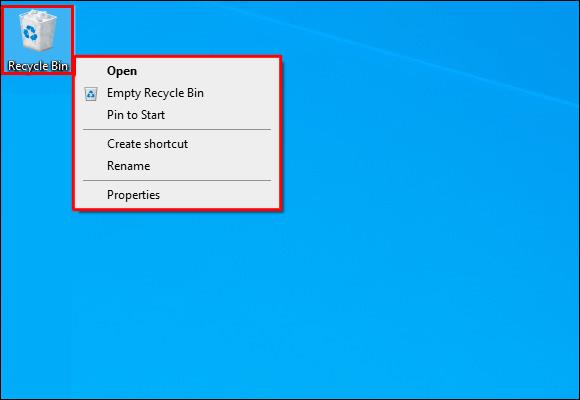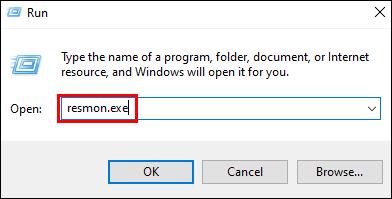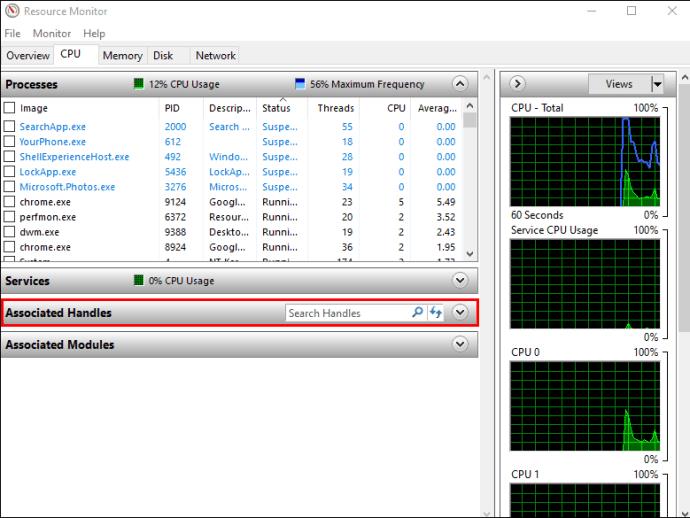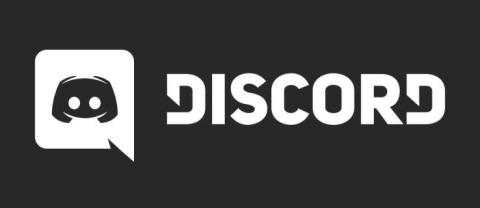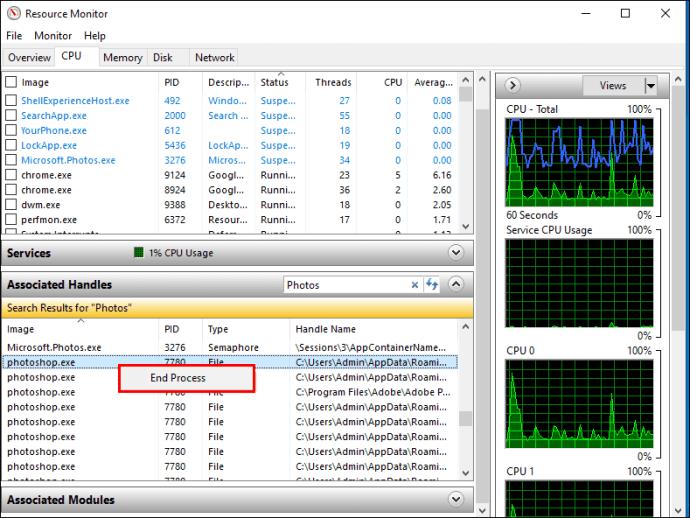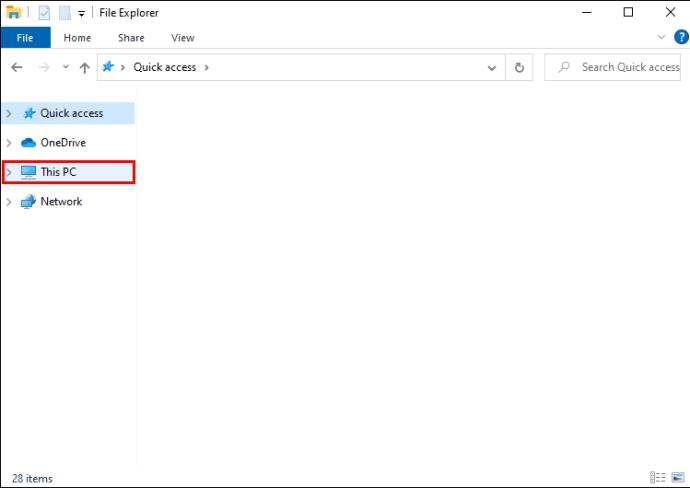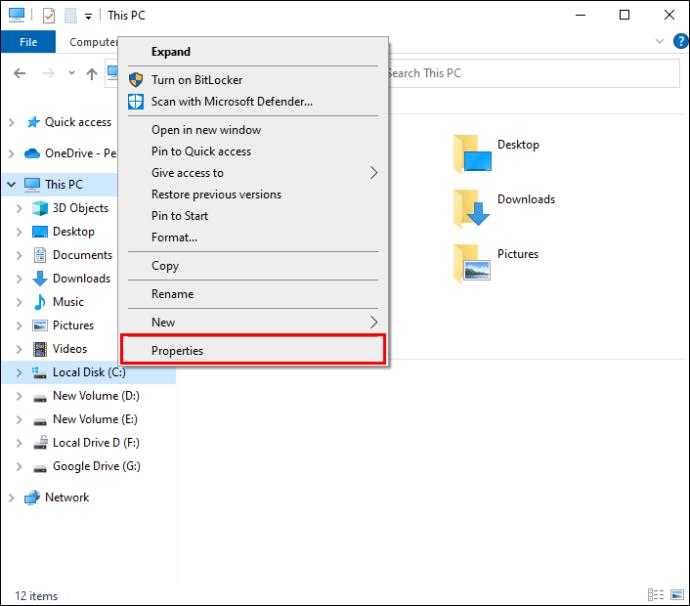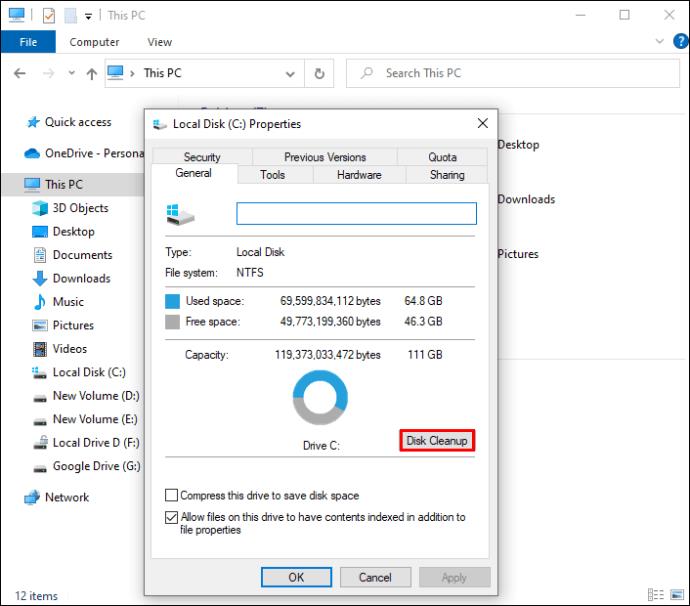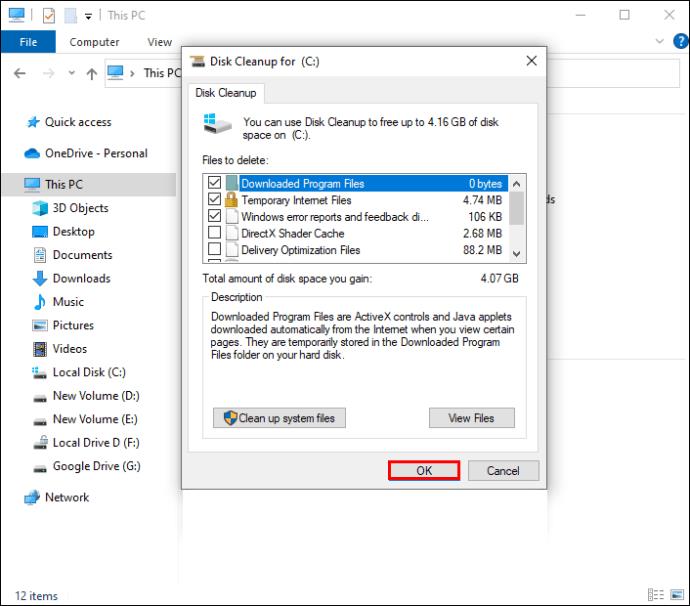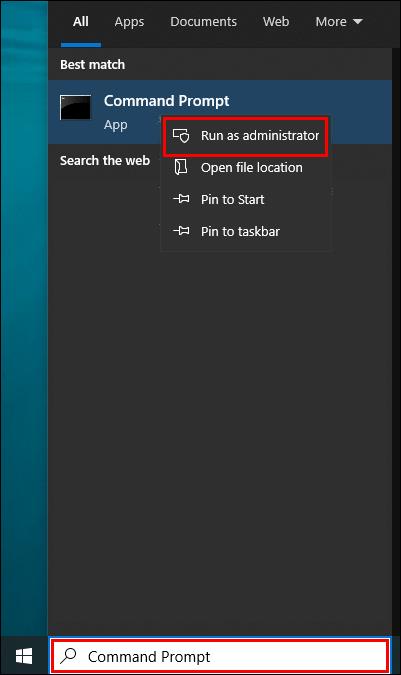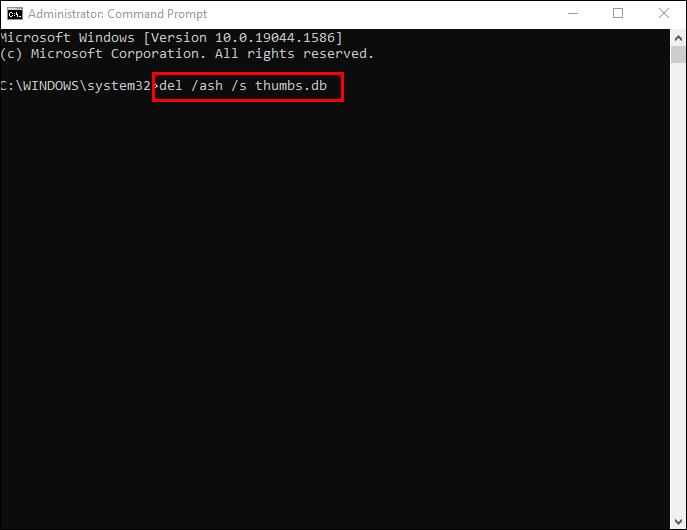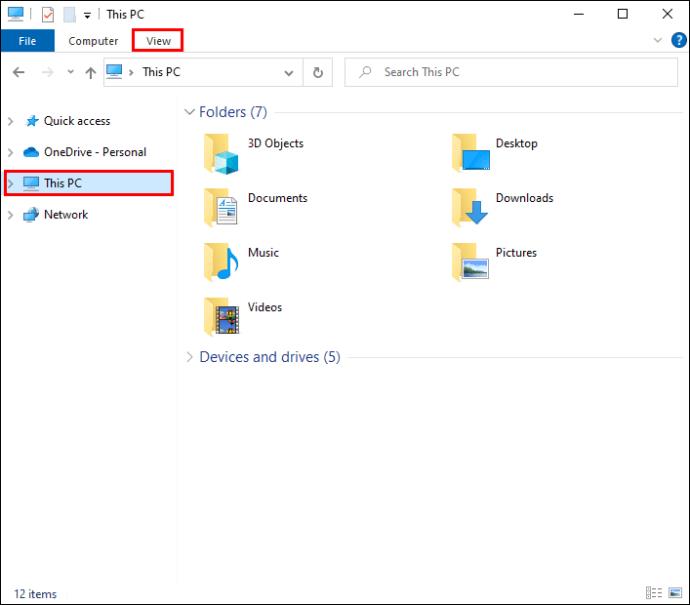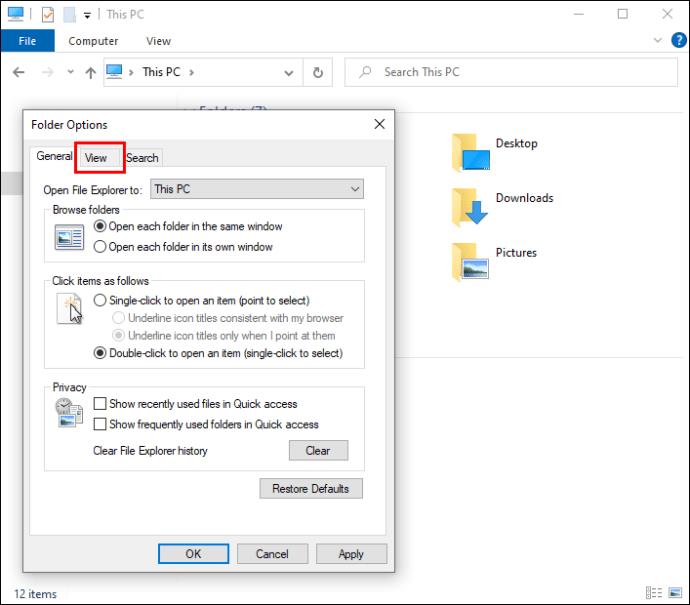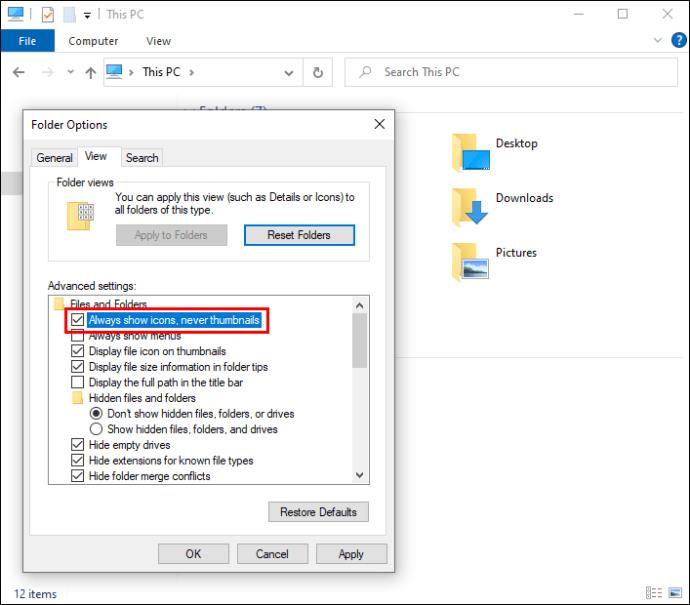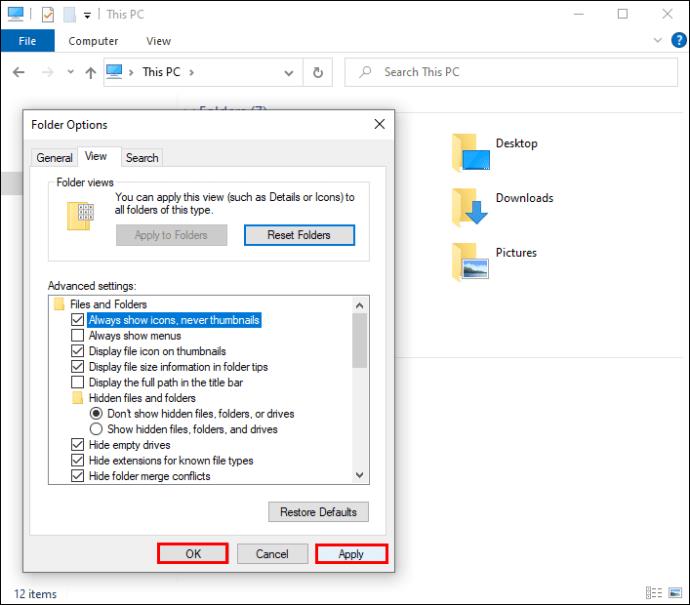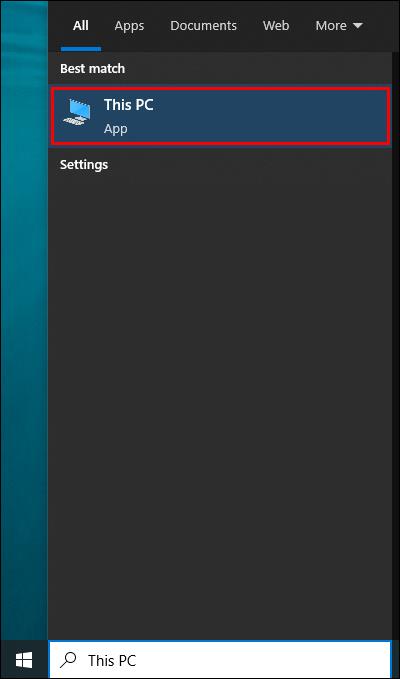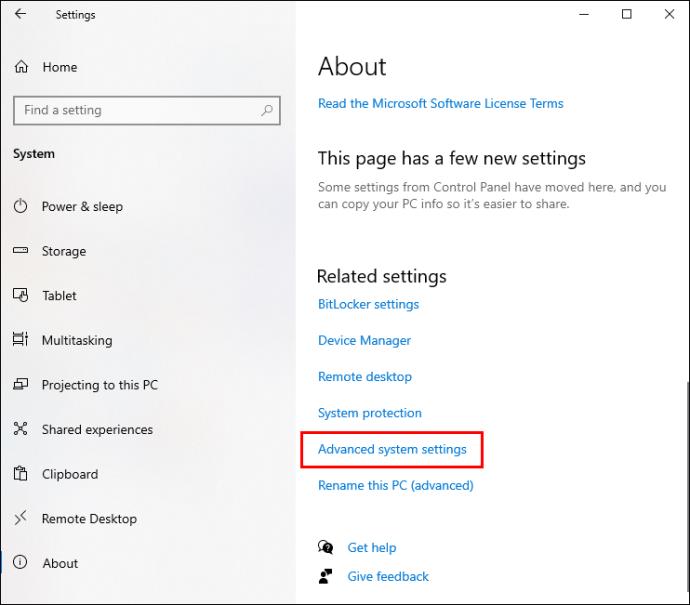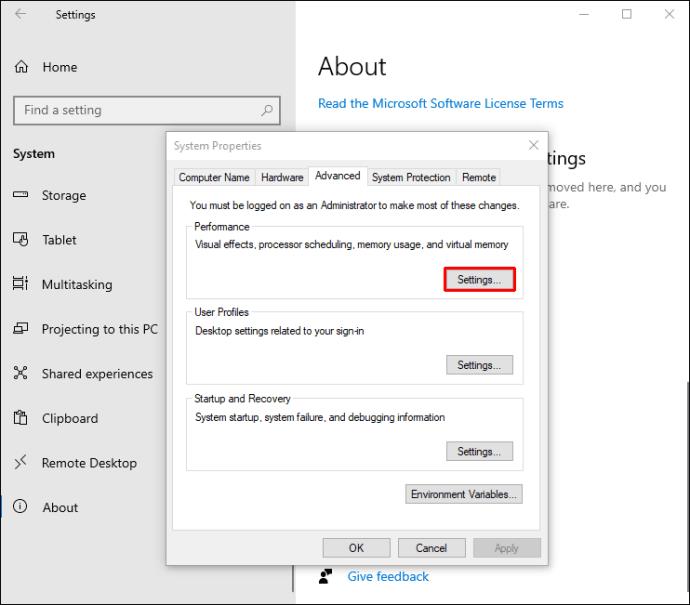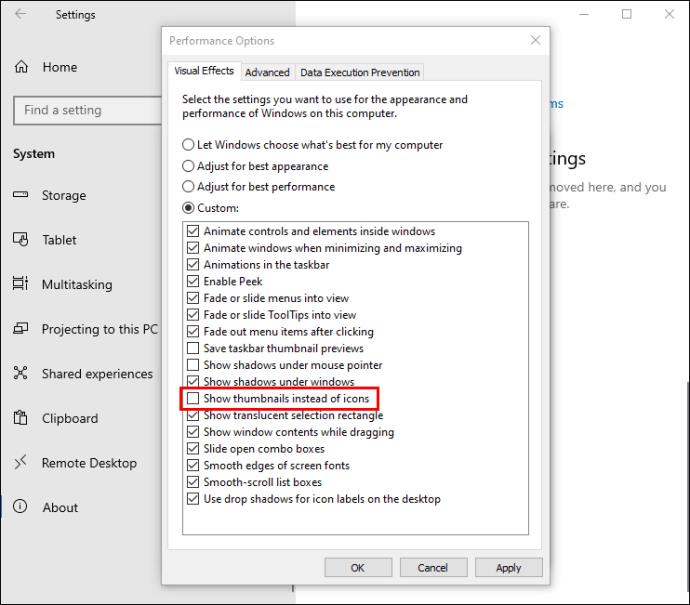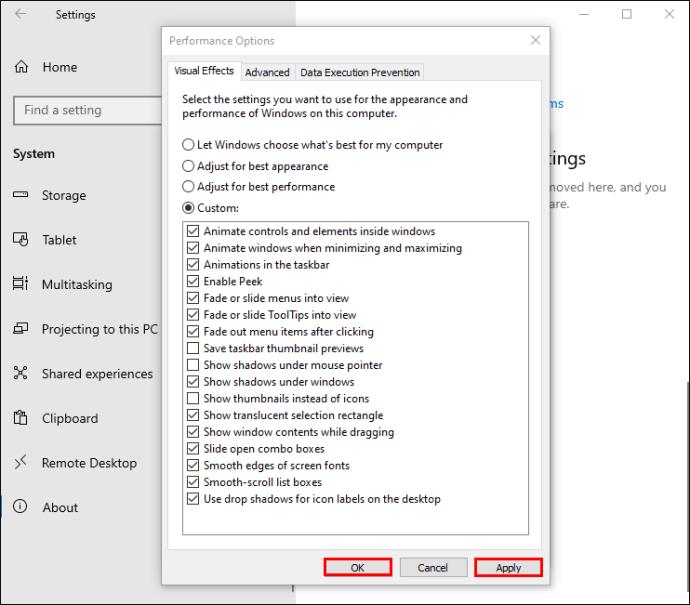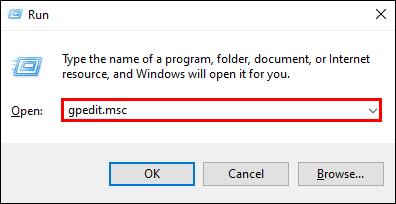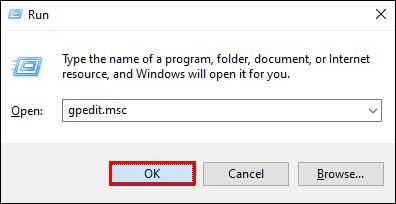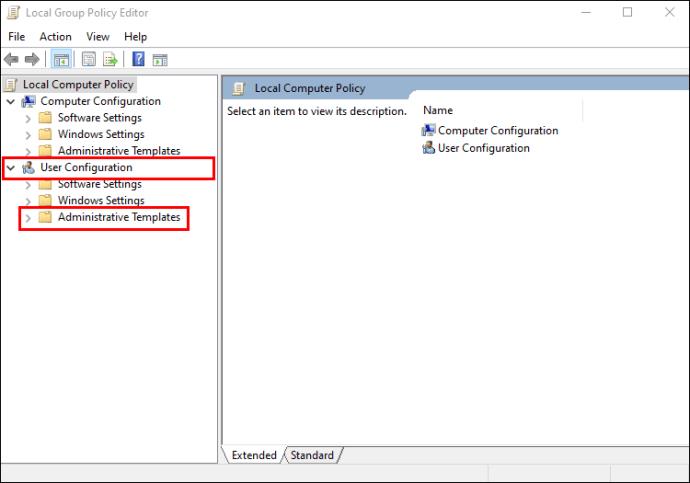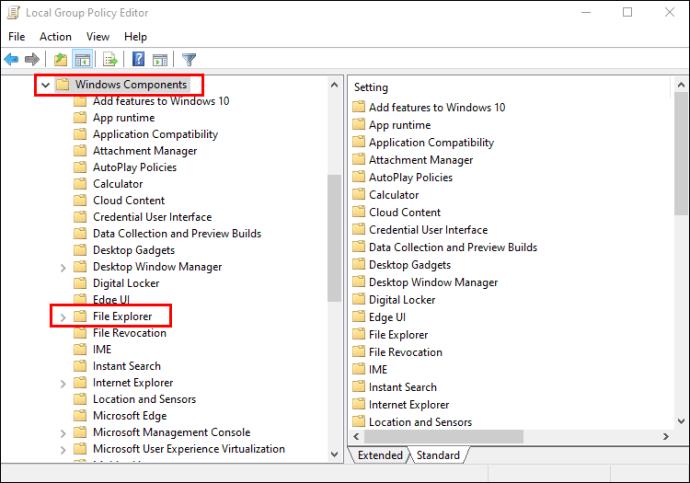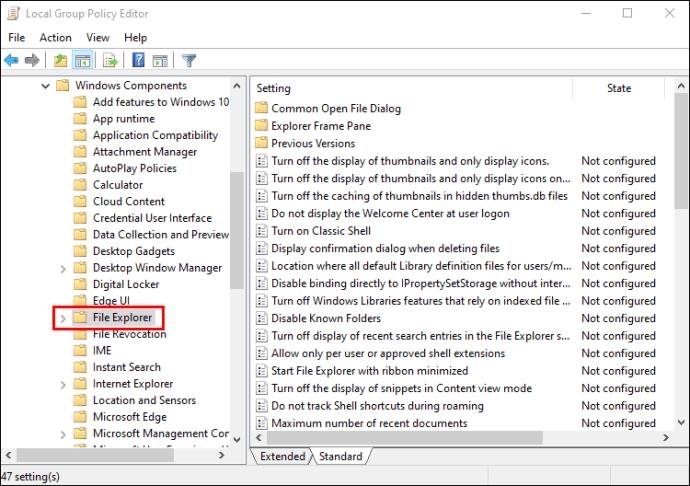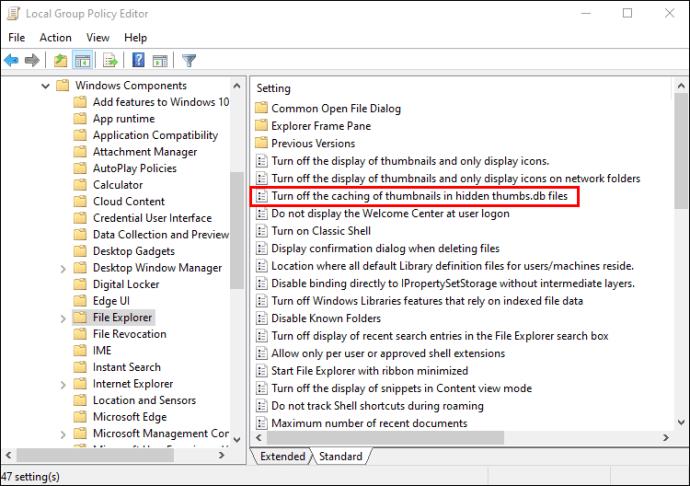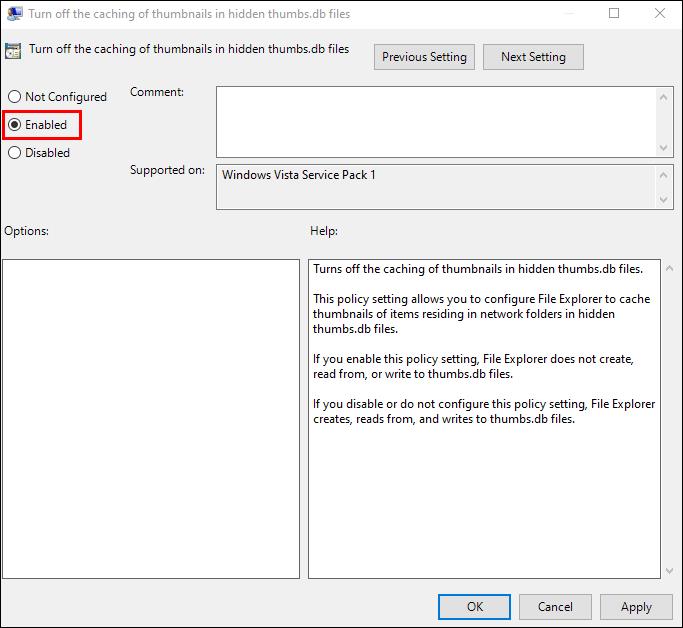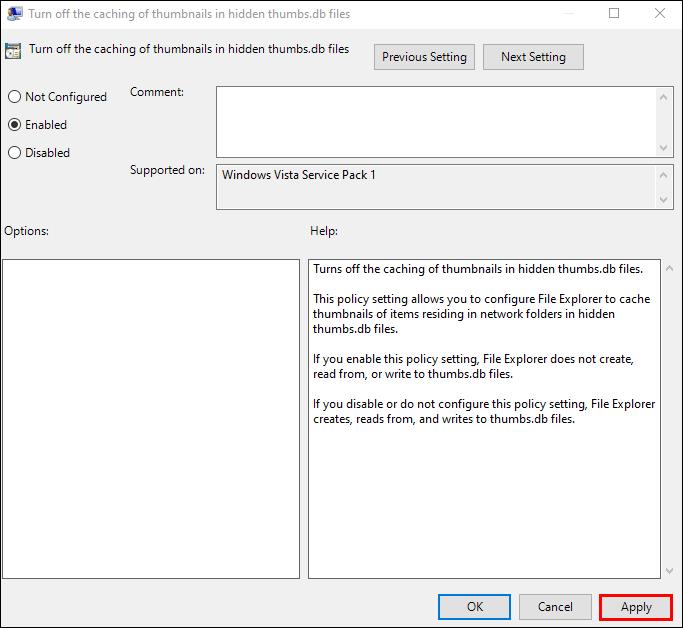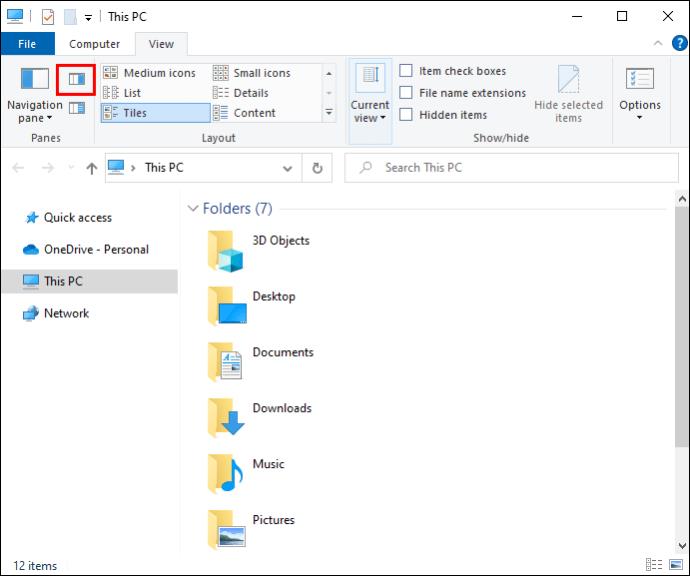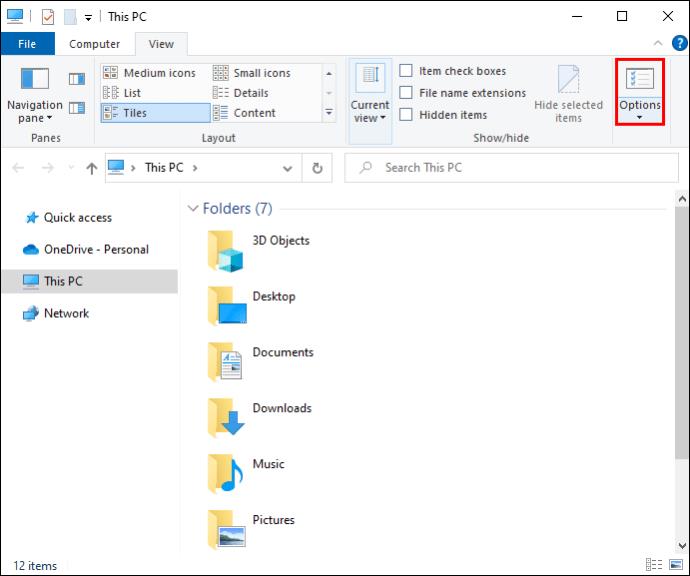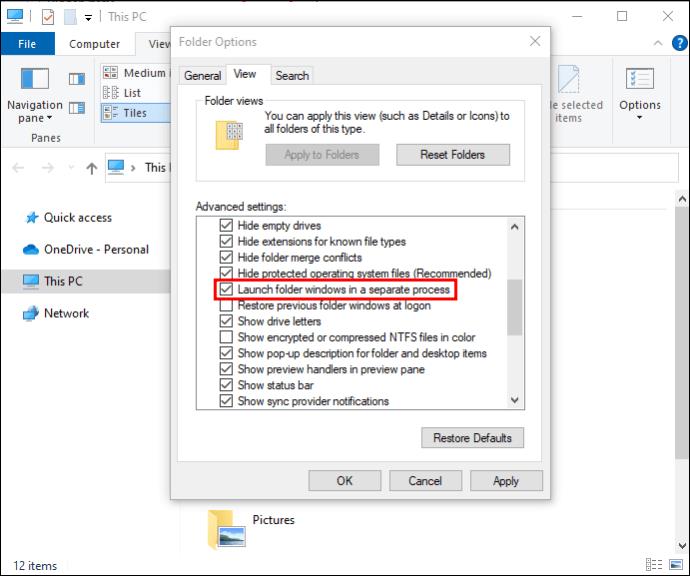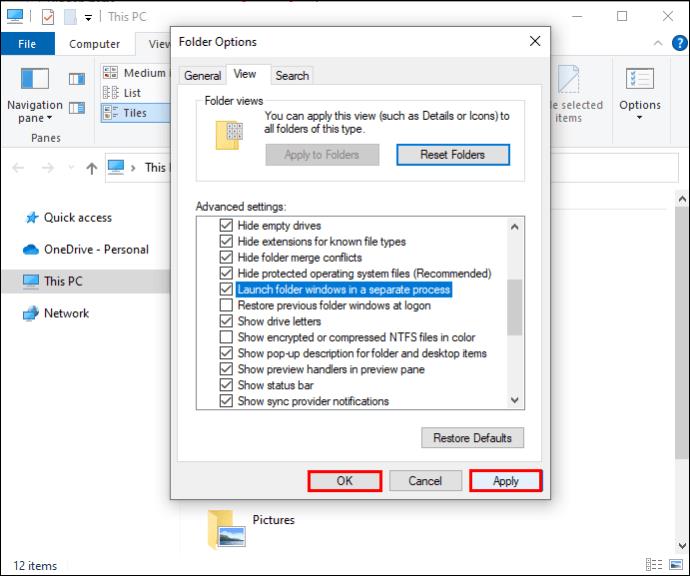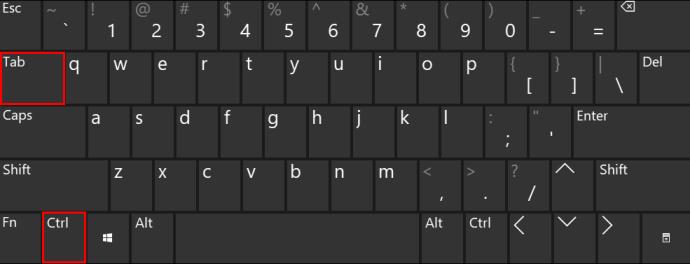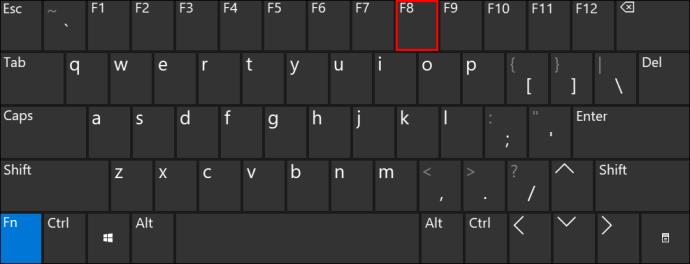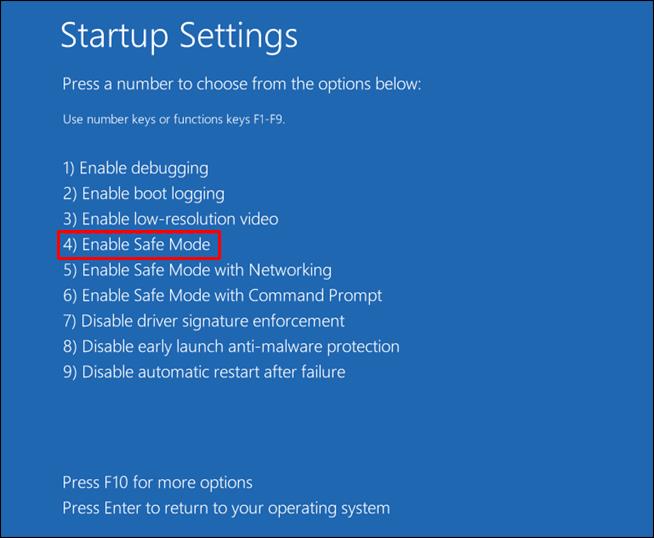Probabil că ați întâlnit mesajul de eroare „Această acțiune nu poate fi finalizată deoarece fișierul este deschis” atunci când încercați să redenumiți, să transferați sau să ștergeți un fișier. Calculatoarele sunt construite pentru a suporta o mulțime de software simultan, dar uneori aceste programe ne împiedică să manipulăm fișiere. Din fericire, mai multe metode vor rezolva această problemă și vă vor permite să modificați fișierele cu ușurință.

Continuați să citiți pentru a afla cum să ocoliți eroarea „Această acțiune nu poate fi finalizată deoarece fișierul este deschis”.
Această acțiune nu poate fi finalizată deoarece fișierul este deschis în Windows Explorer
Windows File Explorer operează în fundalul sistemului computerului dvs. și poate împiedica modificările fișierelor.
Repornirea File Explorer îl va face mai eficient, astfel încât să nu interfereze cu încercările dvs. de a șterge sau redenumi un fișier. Pentru a face acest lucru:
- Navigați la butonul Start și faceți clic dreapta.
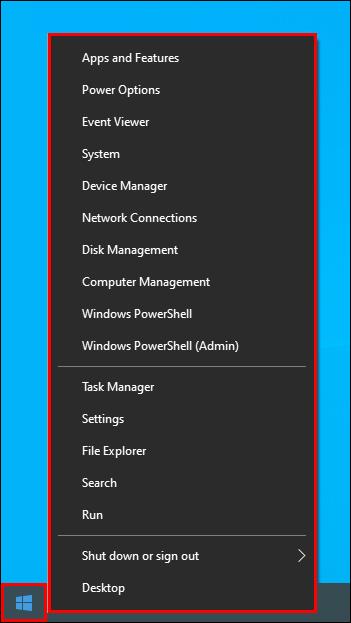
- Selectați opțiunea Task Manager .
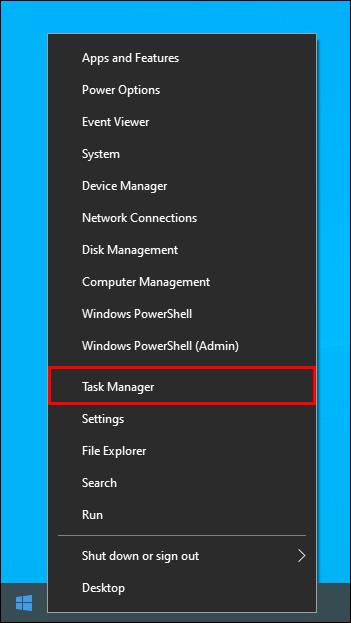
- Apăsați Procese , derulați până în partea de jos a listei și atingeți Windows Explorer .
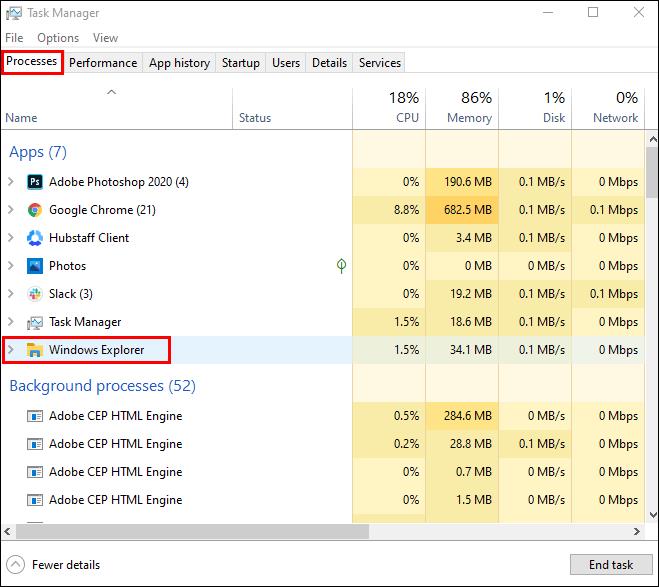
- Alegeți Reporniți .
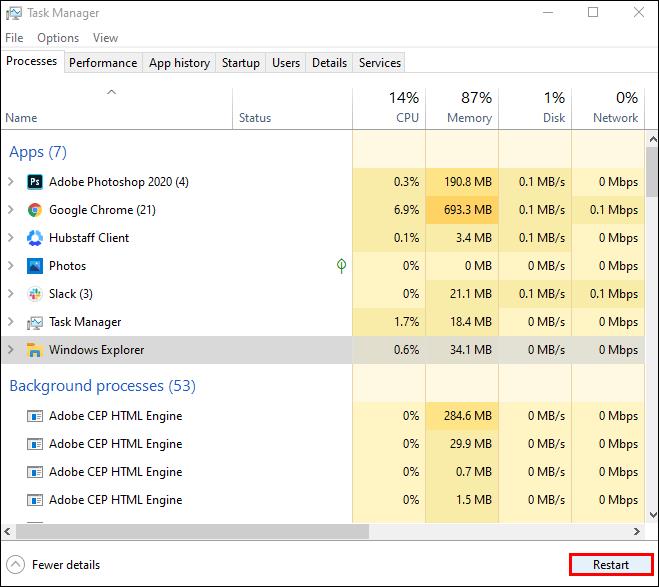
- Așteptați aproximativ un minut înainte de a încerca din nou să manipulați fișierul.
Dezordine coșul de reciclare
Un coș de reciclare aglomerat vă poate bloca și Fire Explorer. Pentru a o șterge și a îmbunătăți funcționarea Explorer:
- Găsiți pictograma Coș de reciclare pe desktop și faceți clic dreapta.
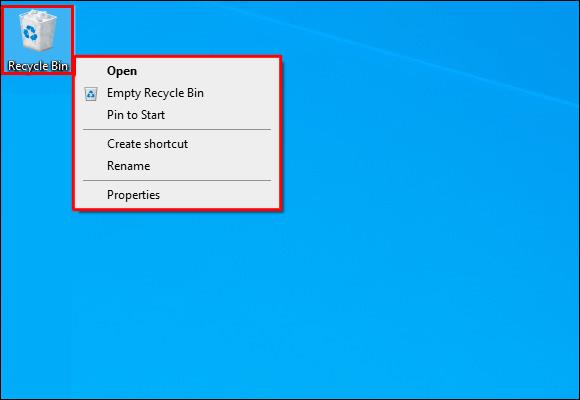
- Alegeți opțiunea Goliți coșul de reciclare . Programul vă poate cere să confirmați decizia.

După ce ați golit Coșul de reciclare, reveniți la fișierul dvs. pentru a vedea dacă această metodă a rezolvat problema.
Opriți procesele de fundal
O altă modalitate de a optimiza File Explorer este să vă asigurați că toate procesele de fundal au fost încheiate. Pentru a face acest lucru:
- Țineți apăsate simultan tastele Windows și R și introduceți resmon.exe în câmpul pop-up.
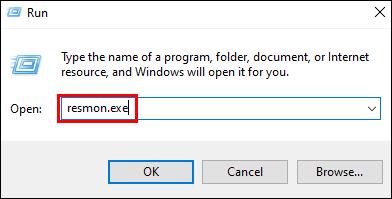
- Această acțiune va lansa Monitorul resurselor. Găsiți secțiunea CPU și deschideți fila Mânere asociate .
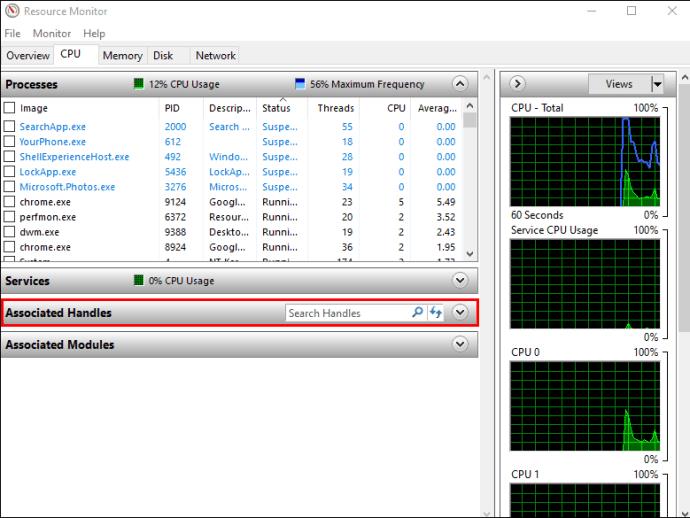
- Tastați numele fișierului sau folderului dvs., iar Resource Monitor va identifica procesele legate de fișier.
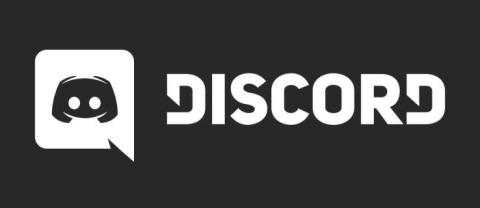
- Când Monitorul și-a terminat analiza, faceți clic dreapta pe procesele identificate și apăsați Terminare proces pentru a le termina.
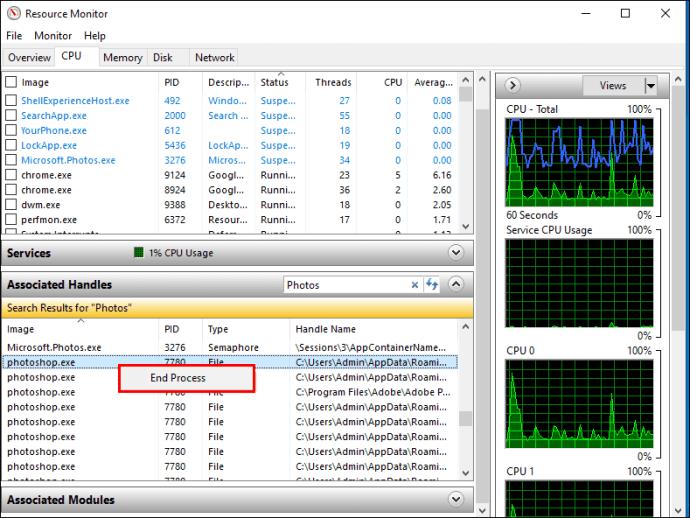
După efectuarea acțiunii, nu ar trebui să aveți dificultăți la redenumirea, mutarea, ștergerea sau modificarea fișierului.
Curățați-vă miniaturile
De asemenea, miniaturile conțin date despre fișiere pe care Explorer le poate folosi pentru a rula diferite procese, împiedicându-vă să efectuați anumite acțiuni ale fișierului. Dezactivarea miniaturilor va opri aceste procese.
Pentru a face acest lucru cu Disk Cleanup :
- Selectați acest computer în File Explorer .
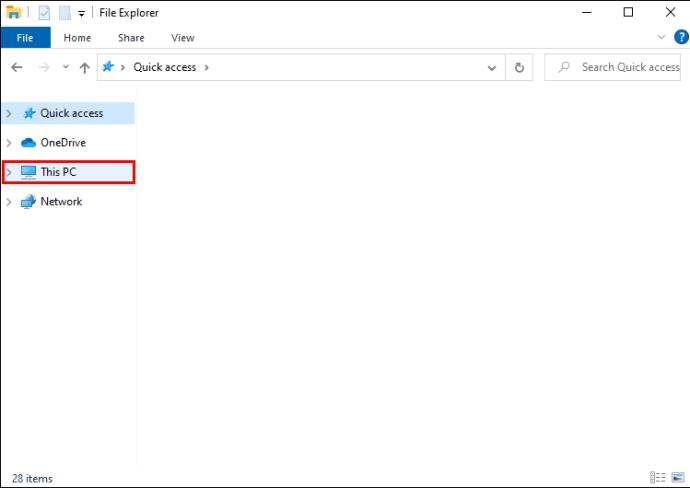
- Faceți clic dreapta pe discul principal și apăsați pe Proprietăți .
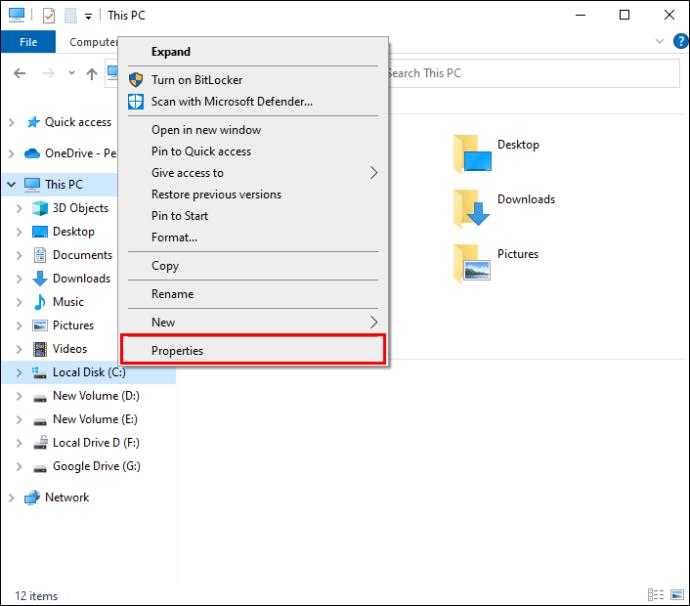
- Atingeți Curățare disc .
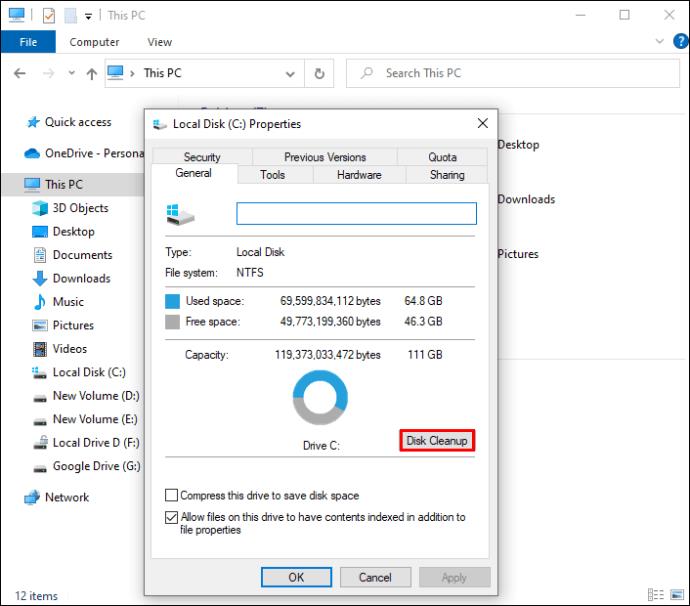
- Alegeți opțiunea Miniaturi și faceți clic pe butonul OK .
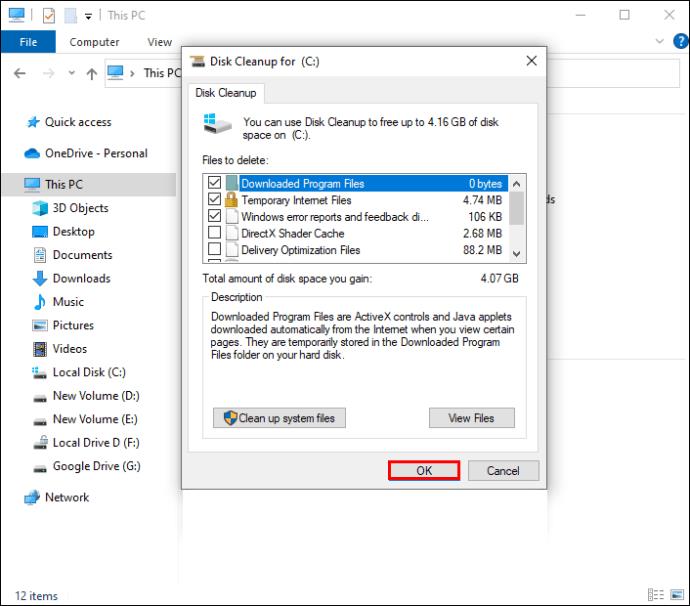
Miniaturile vor fi eliminate, permițându-vă să vă schimbați fișierele fără probleme.
Ștergerea miniaturilor se poate face și cu Linia de comandă . Iată cum funcționează:
- Găsiți linia de comandă folosind meniul de căutare Windows.

- Efectuați un clic dreapta și atingeți Executare ca administrator .
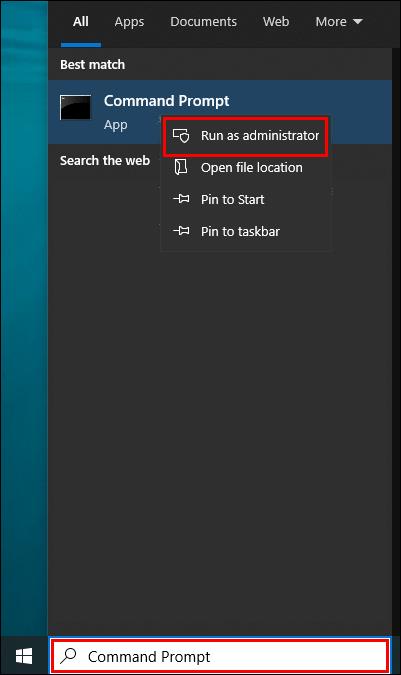
- Verificați dacă este selectată unitatea de sistem principală. Dacă nu este cazul, tastați
C:și apăsați tasta Enter .
- Tastați
del /ash /s thumbs.dbîn câmpul corespunzător și apăsați Enter încă o dată.
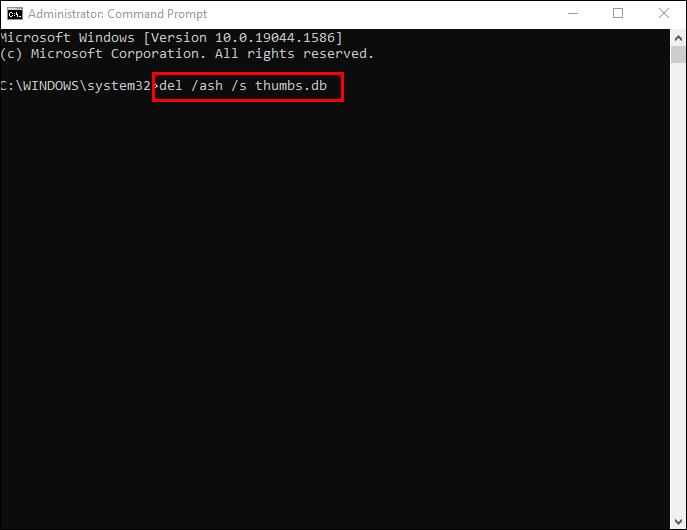
Ar putea dura câteva minute până când bibliotecile de miniaturi sunt șterse. Odată ce procesul s-a încheiat, încercați să vă manipulați fișierul pentru a vă asigura că problema a fost rezolvată.
Blocați crearea miniaturii
Dacă miniaturile v-au împiedicat să vă modificați fișierele, atunci este posibil să doriți să opriți computerul să genereze noi miniaturi.
Pentru a face acest lucru, utilizați File Explorer :
- Selectați acest computer și apăsați Vizualizare în partea superioară a programului.
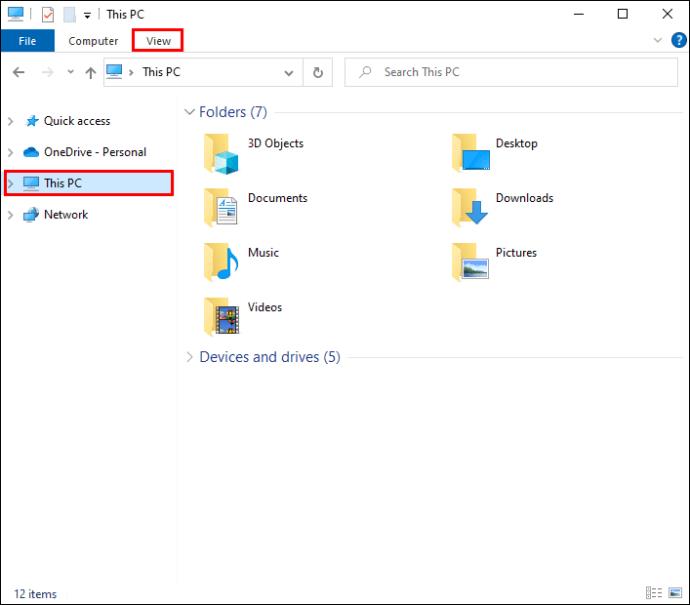
- Atingeți Opțiuni în meniul pop-down.

- Faceți clic pe Vizualizare și mergeți în partea de jos a ferestrei.
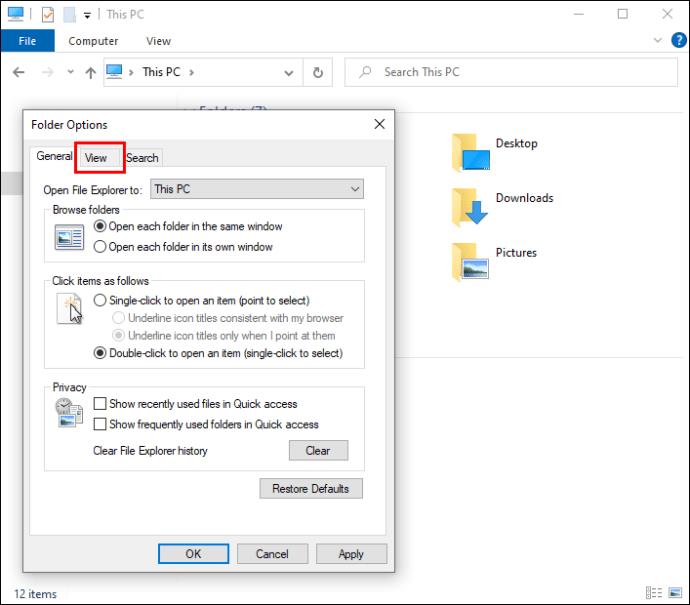
- Apăsați Afișați întotdeauna pictogramele, niciodată miniaturile în fila Fișiere și foldere .
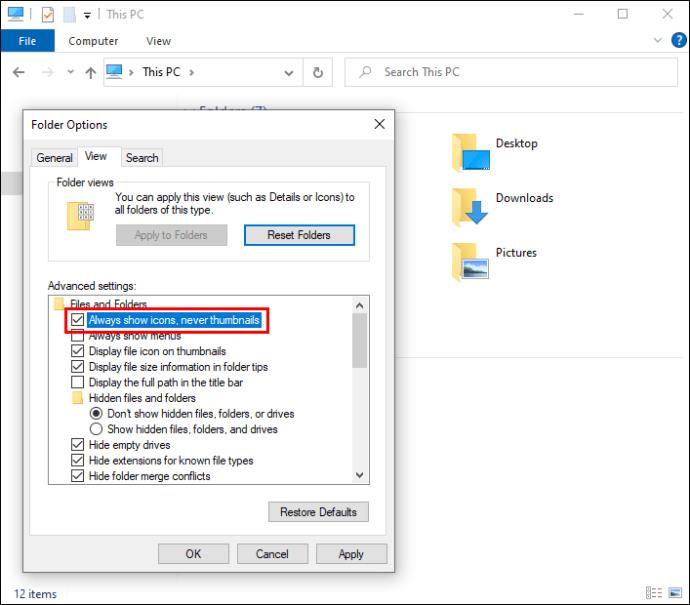
- Apăsați Aplicați și atingeți butonul OK pentru a înregistra modificările.
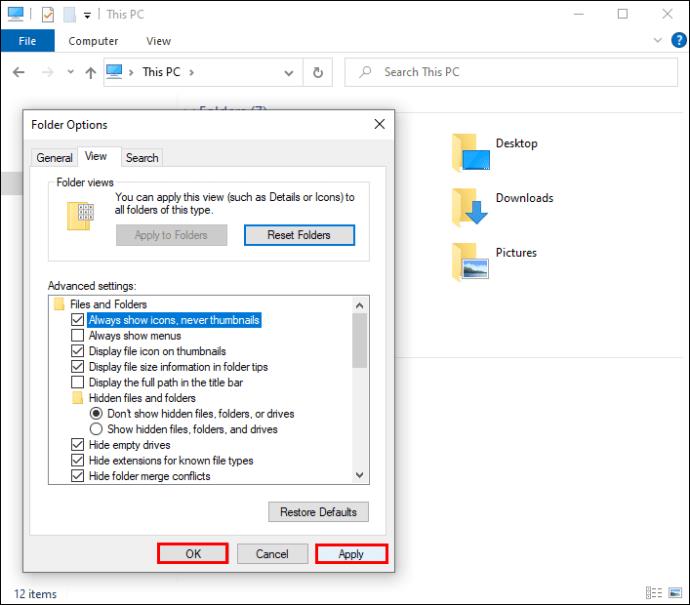
„Opțiunile de performanță” ale computerului dvs. sunt un alt instrument pentru dezactivarea creării de miniaturi:
- Lansați acest PC , țineți cursorul peste zona goală de sub discurile dvs. și faceți clic dreapta.
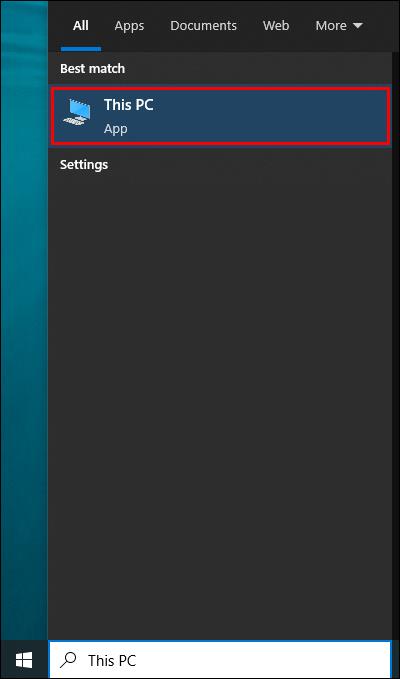
- Selectați Proprietăți și accesați Setări avansate de sistem .
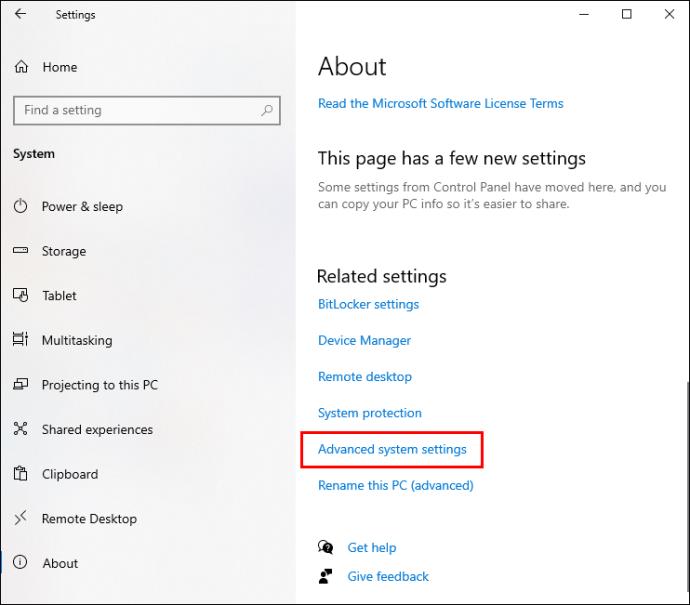
- Navigați la secțiunea Performanță din fila Avansat și atingeți Setări .
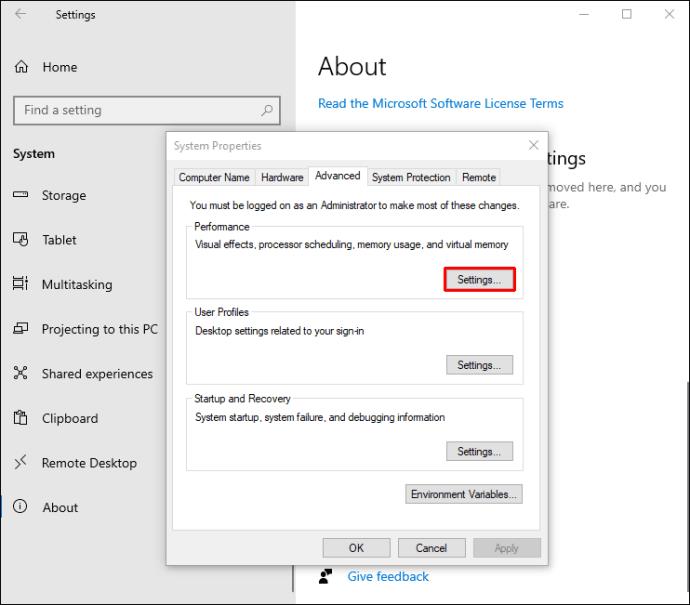
- Eliminați bifa din opțiunea Afișare miniaturi în loc de pictograme .
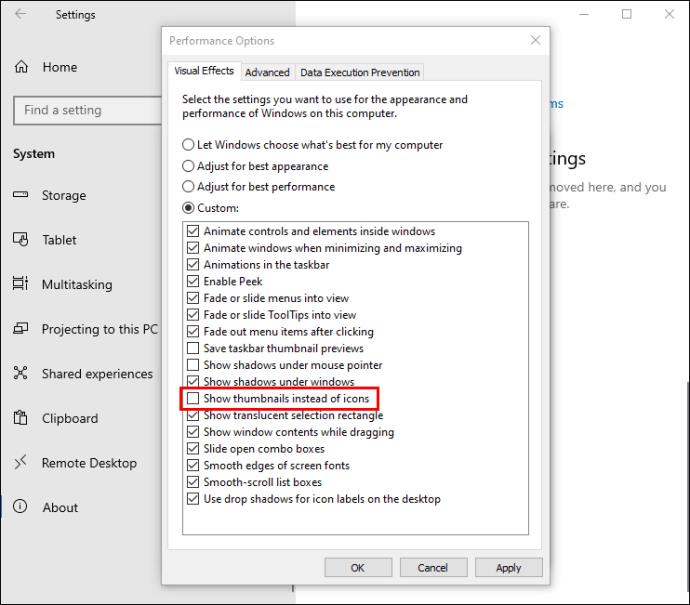
- Apăsați Aplicați și faceți clic pe OK pentru ca computerul să înregistreze modificările.
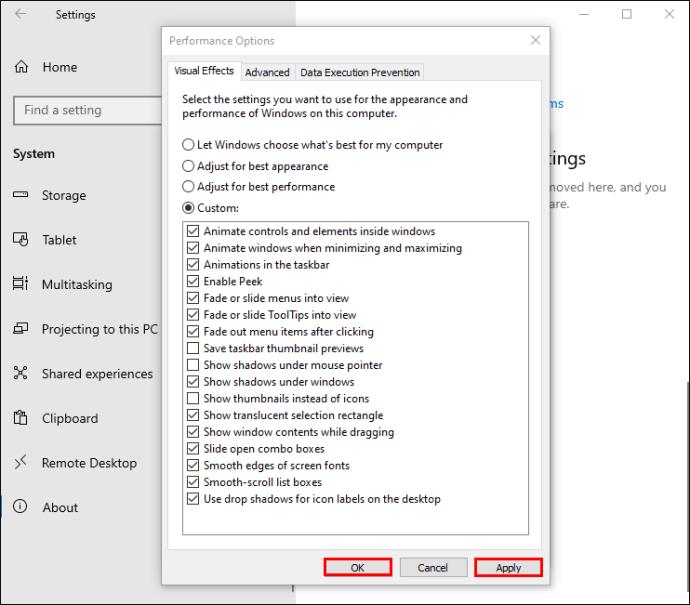
Editorul de politici de grup este o metodă suplimentară de a opri computerul să facă miniaturi pentru fișierele dvs. Pentru a-l folosi:
- Apăsați simultan tastele Windows + R și intrați
gpedit.mscîn câmpul corespunzător.
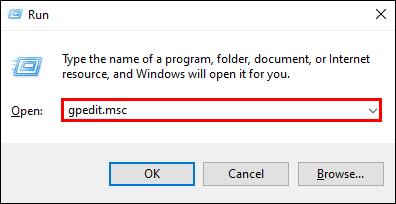
- Atingeți OK sau Enter .
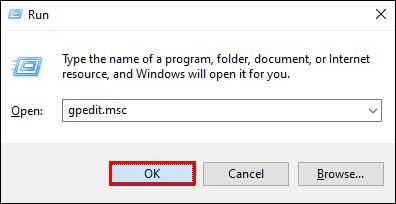
- Găsiți Administrare utilizatori și accesați Șabloane administrative .
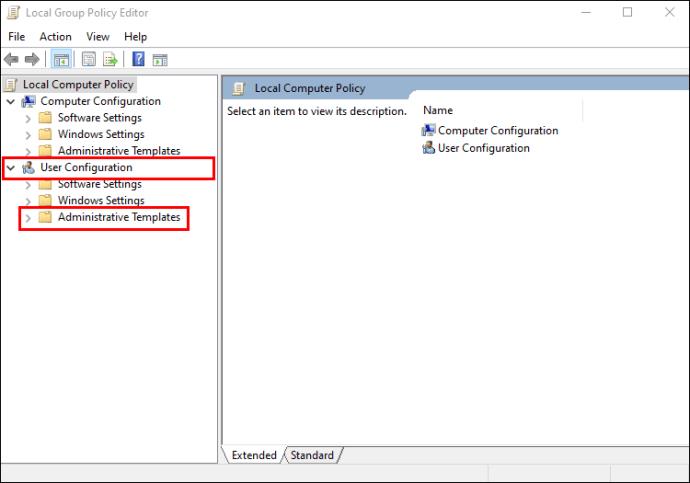
- Selectați Windows Components și alegeți File Explorer .
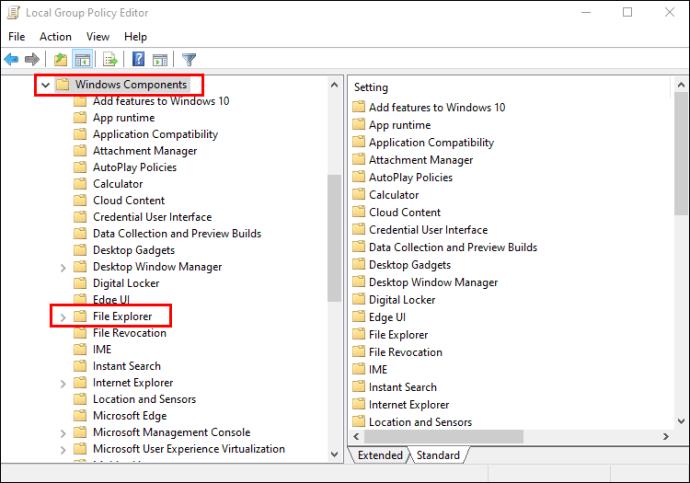
- Apăsați File Explorer pentru a vizualiza o listă de opțiuni disponibile.
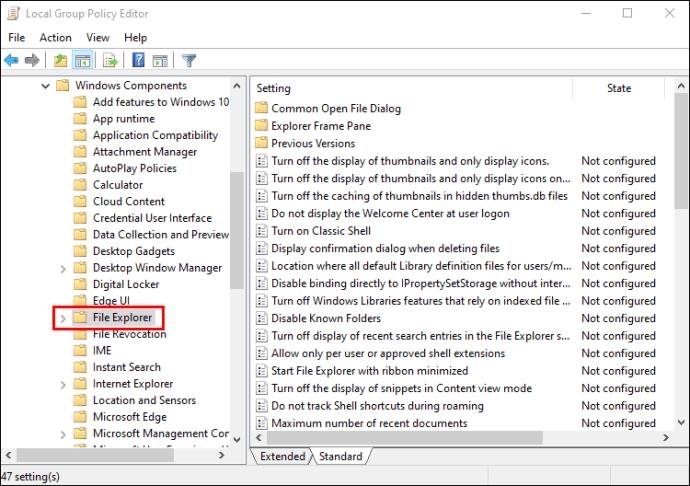
- Atingeți de două ori opțiunea Dezactivați stocarea în cache a miniaturilor din fișierele thumbs.db ascunse .
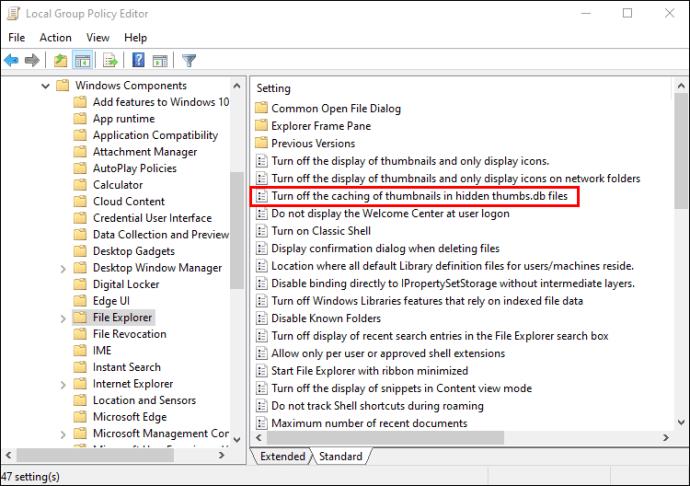
- Schimbați-i setarea la Activat .
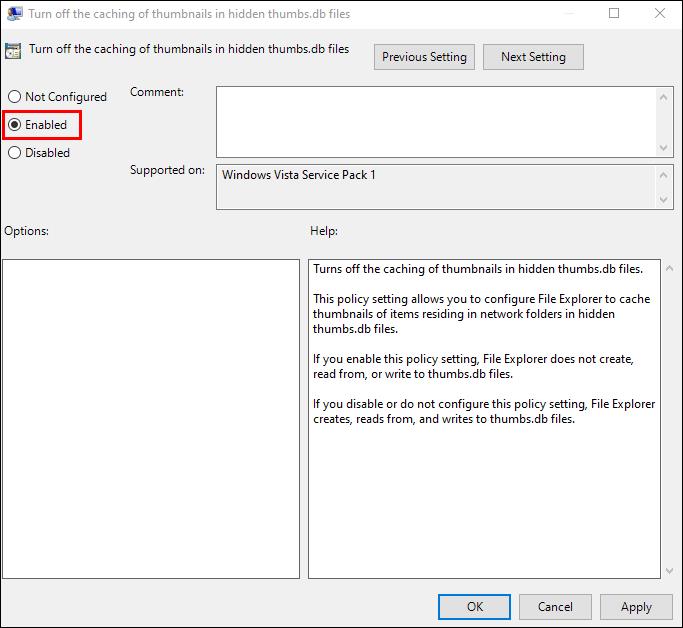
- Faceți clic pe Aplicare și apăsați pe OK . PC-ul va implementa acum modificările.
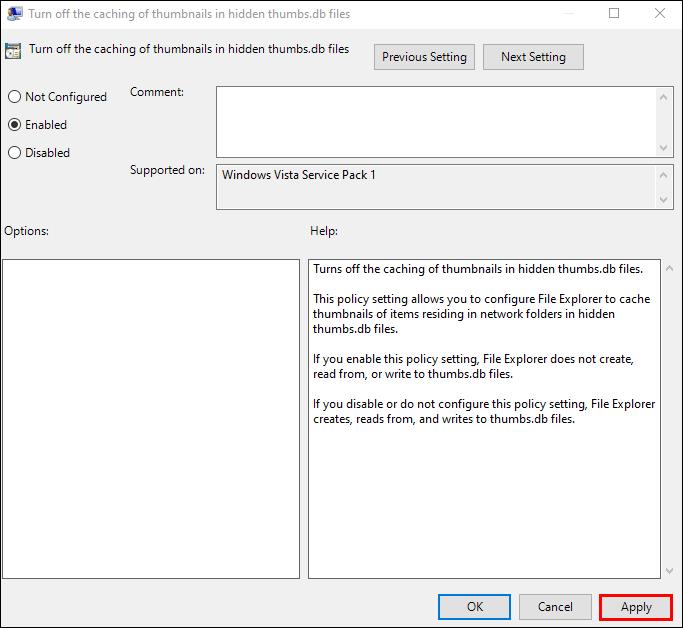
Dezactivați modul panou
Dezactivarea modului panou al computerului poate rezolva, de asemenea, interferența File Explorer. Pentru a face acest lucru:
- Lansați acest computer și atingeți Vizualizare în partea de sus a ecranului.

- Faceți clic pe Panoul de previzualizare pentru a dezactiva Modul Panou . Dacă este activată, opțiunea va fi colorată în albastru.
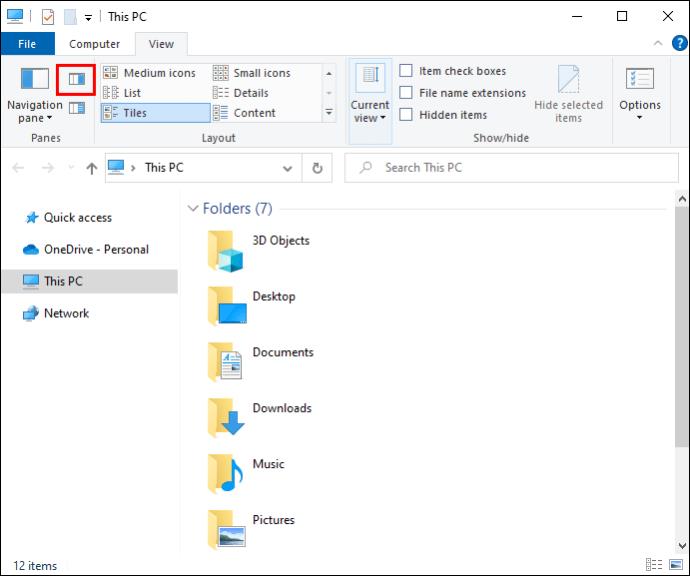
Reveniți la fișierul sau folderul dvs. și verificați dacă această acțiune a permis modificarea fișierului.
Activați File Explorer pentru a citi fișierele ca procese diferite
Exploratorul de fișiere înregistrează toate fișierele deschise ca un singur proces care poate supraîncărca programul și poate duce la erori ocazionale. Cu toate acestea, permițând Explorer-ului să citească fiecare fișier ca proces separat, va ocoli problema. Pașii sunt următorii:
- Selectați acest computer și faceți clic pe Vizualizare .

- Alegeți Opțiuni din bara derulantă.
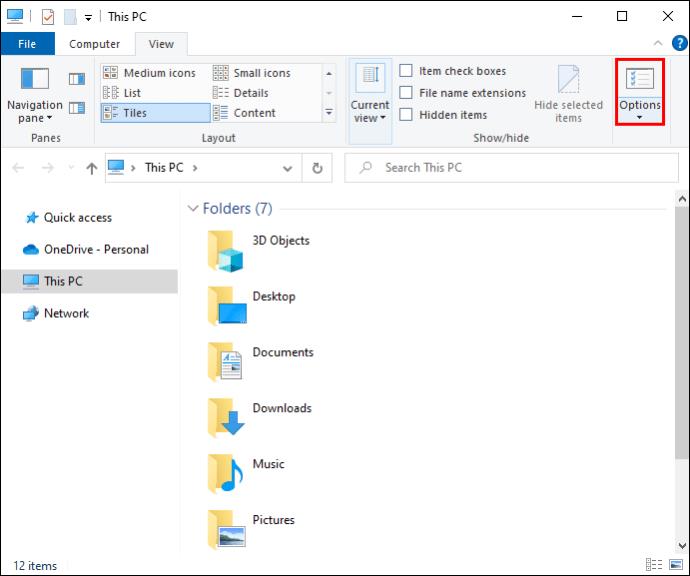
- Apăsați Vizualizare în fereastra nouă și atingeți Lansați ferestrele folderului într-un proces separat .
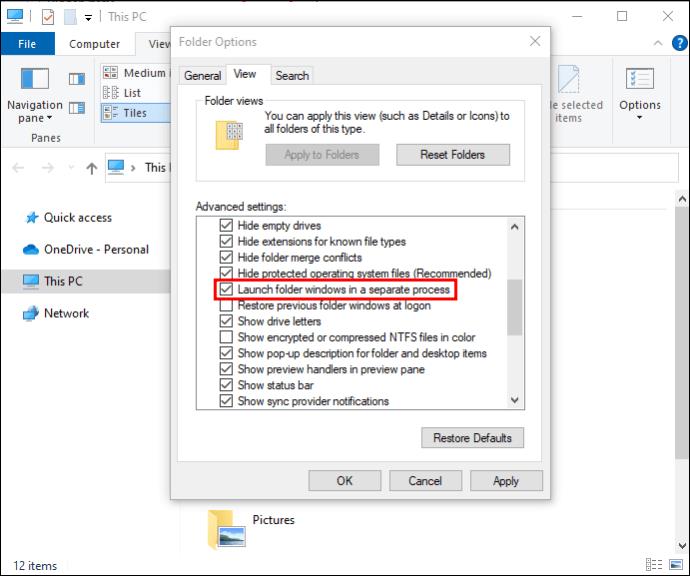
- Faceți clic pe Aplicare și apăsați butonul OK pentru a activa ajustările.
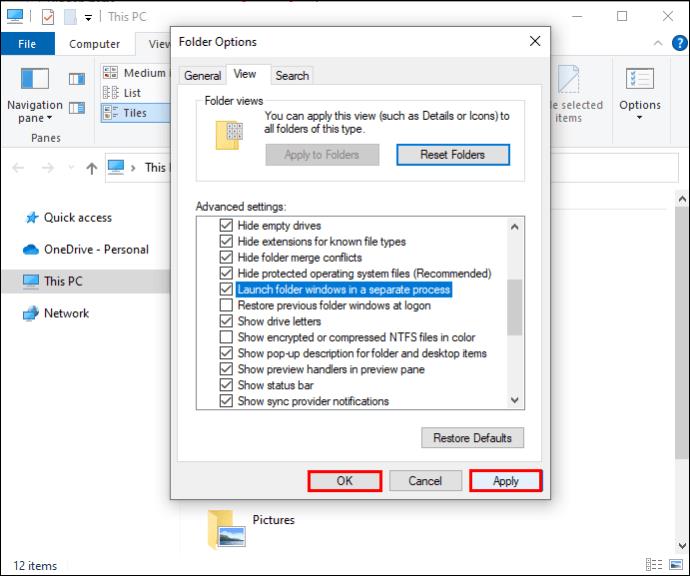
Această acțiune nu poate fi finalizată deoarece fișierul este deschis în Google Chrome
Browserul dvs. de internet vă poate împiedica, de asemenea, să manipulați anumite fișiere. Dacă utilizați Google Chrome, există o soluție relativ simplă. Pentru a rezolva problema:
- Ieșiți din Google Chrome și reporniți computerul.

- Deschideți browserul și apăsați simultan tastele CTRL + Tab . Acțiunea va verifica dacă fișierul este încă deschis.
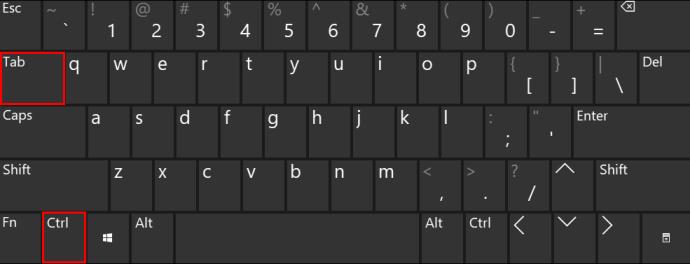
- Dacă fișierul este deschis într-o nouă fereastră separată, închideți-l și reporniți computerul.
- Odată ce sistemul este pornit, parcurgeți fișierele pentru a vedea dacă există mai multe copii ale aceluiași fișier. Au marcatori numerici precum (1) sau (2) după numele lor.
- Dacă există astfel de copii, selectați-le și ștergeți-le.
- Reporniți computerul încă o dată și încercați să modificați fișierul.

Deschiderea unei copii a fișierului vă poate împiedica uneori să schimbați originalul. Ștergerea fișierelor duplicate ar trebui să vă permită să mutați sau să ștergeți fără probleme fișierele.
Ca parte a suitei de software Windows, Microsoft Outlook poate împiedica păstrarea, mutarea sau ștergerea fișierelor și e-mailurilor. Pentru a ocoli eroarea:
Această acțiune nu poate fi finalizată deoarece fișierul este deschis în Microsoft Outlook
- Selectați fișierul Microsoft Outlook.
- Faceți clic pe numele fișierului și alegeți opțiunea Ștergere . Dosarul va rămâne deschis.
- Când apare mesajul de eroare, nu-l închide.
- Închideți fereastra fișierului și reveniți la caseta de mesaje.
- Apăsați butonul Încercați din nou .
Această metodă ar trebui să vă permită să ștergeți cu succes un fișier Outlook sau un e-mail.
Dacă utilizați un sistem de operare Windows învechit, trecerea la cea mai recentă versiune va optimiza performanța Outlook. Problemele Outlook pot fi legate de probleme ale sistemului de operare, așa că o versiune îmbunătățită va face ca toate programele Microsoft să ruleze mai eficient.
Această acțiune nu poate fi finalizată deoarece fișierul este deschis în Discord
Această eroare vă poate împiedica să ștergeți folderul Discord din folderul local DataApp. Dar pornirea computerului în modul Safe va minimiza interferențele software, așa că ar trebui să puteți finaliza acțiunea fără complicații. Pentru a face acest lucru:
- Reporniți computerul.

- Țineți apăsată tasta F8 înainte ca sigla Windows să apară când computerul începe să repornească.
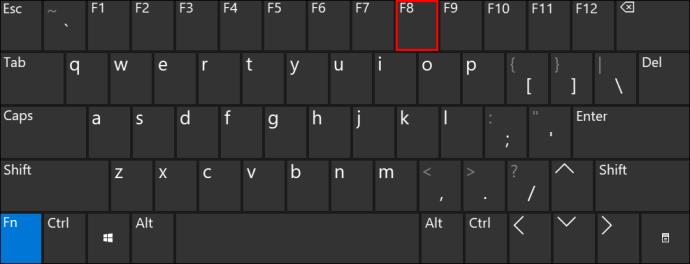
- Dacă utilizați mai multe sisteme de operare, selectați-l pe cel pe care doriți să îl rulați în modul sigur și apăsați F8 .
- În fereastra Advanced Boot Options , alegeți opțiunea Safe Mode în care doriți să lucrați, apoi apăsați Enter.
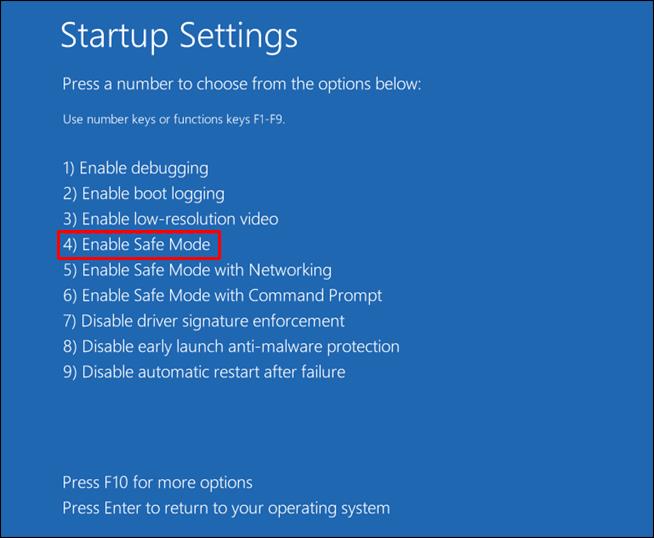
- Conectați-vă cu un cont de administrator.
Nu uitați să comutați PC-ul înapoi la setările sale normale după ce ați ajustat cu succes fișierele.
Finalizați fiecare acțiune
Mesajul „Această acțiune nu poate fi finalizată deoarece fișierul este deschis într-un alt program” este frustrant și poate împiedica utilizatorii să-și controleze complet fișierele. Cu toate acestea, puteți rezolva această problemă rapid, bazându-vă pe una dintre metodele menționate în acest articol.
Când ați întâlnit ultima dată această eroare? Ce metodă te-a ajutat să treci peste asta? Anunțați-ne în secțiunea de comentarii de mai jos.